Sistema
La sección Sistema permitirá configurar las opciones de la tarjeta gráfica, los límites de memoria y la configuración de sonido.
En caso de que el hardware en uso no fuera compatible con algunas de las opciones descritas en esta página, las mismas no serán mostradas o se corregirán como corresponda al iniciar Blender.
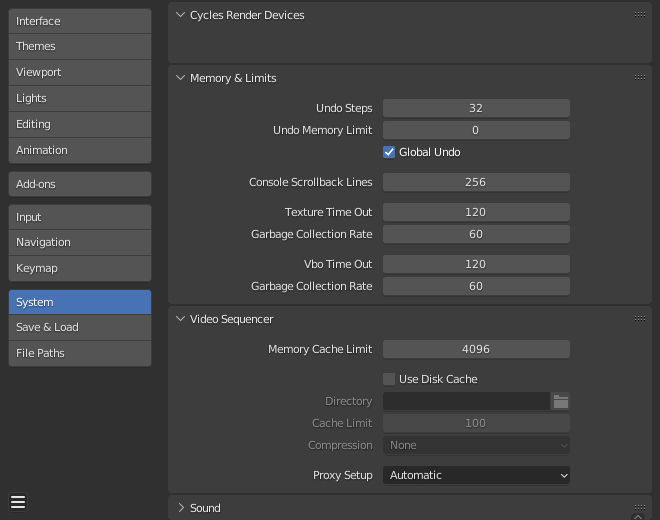
La sección Sistema de las Preferencias.
Dispositivos para procesamiento con Cycles
Permitirá cambiar el dispositivo de cálculo utilizado por el motor de procesamiento Cycles para generar imágenes. Cycles es capaz de usar la CPU o ciertas GPU para procesar imágenes. Para obtener más información, ver la página Procesamiento mediante GPU.
- Ninguno:
Cuando se establece en Ninguno o cuando la única opción es Ninguno: la CPU se utilizará como dispositivo informático para Cycles.
- CUDA:
Si el sistema tuviera un dispositivo compatible con CUDA de Nvidia, estará disponible como una opción para el procesamiento con Cycles.
- OptiX:
Si el sistema tuviera un dispositivo compatible con OptiX de Nvidia, estará disponible como una opción para el procesamiento con Cycles.
- HIP:
Si el sistema tuviera un dispositivo compatible con HIP de AMD, estará disponible como una opción para el procesamiento con Cycles.
- oneAPI:
Si el sistema tuviera un dispositivo compatible con oneAPI de Intel, estará disponible como una opción para el procesamiento con Cycles.
- Metal:
Si el sistema tuviera un dispositivo compatible con Metal de Apple, estará disponible como una opción para el procesamiento con Cycles.
- Distribuir memoria entre dispositivos
Asignará los recursos, compartiéndolos entre múltiples GPU, en lugar de duplicar los datos, liberando efectivamente espacio para poder contener escenas más grandes. Tener en cuenta que para que esta opción esté disponible, las GPU deberán estar conectadas entre sí, utilizando un protocolo de comunicación con un ancho de banda amplio.
Actualmente sólo se soporta el protocolo NVLink en GPU de Nvidia.
- Embree en GPU
Permite el uso de trazado de rayos de hardware en las GPU Intel, lo que proporciona un mejor rendimiento general.
Sólo soportado con dispositivos de procesamiento oneAPI.
- HIP RT (experimental)
Acelerará el procesamiento al habilitar el trazado de rayos por hardware en RDNA2 y superiores de AMD, con un sombreado alternativo para tarjetas más antiguas. Esta característica es experimental y algunas escenas podrían procesarse incorrectamente.
Esta función sólo estará disponible cuando se utilice un dispositivo de procesamiento HIP.
- MetalRT (Experimental)
MetalRT for ray tracing uses less memory for scenes which use curves extensively, and can give better performance in specific cases. This feature is experimental and some scenes may render incorrectly.
Opciones de sistema operativo
Make this installation your default Blender.
Nota
This panel of options is only available on Microsoft Windows.
- Make Default
Hace que la instalación de Blender actualmente en uso sea la predefinida para generar miniaturas y para abrir archivos .blend.
Memoria y límites
- Pasos de deshacer
Número de pasos de deshacer disponibles.
- Límite de memoria deshacer
Uso máximo de memoria en Mb (0 es ilimitado).
- Deshacer global
Esto permite que Blender guarde las acciones realizadas cuando no está en Modo Edición. Por ejemplo, duplicar objetos, cambiar la configuración del panel o cambiar entre modos.
Advertencia
Si bien deshabilitar esta opción ahorra memoria, detiene el funcionamiento del panel Ajustar última operación, lo que también evita que las opciones de la herramienta se cambien en algunos casos. Para un uso típico, es mejor mantener esta opción habilitada.
Ver también
- Líneas de consola a recordar
La cantidad de líneas almacenadas en la memoria de la ventana de la consola. Útil para fines de depuración y procesamiento mediante línea de comandos.
- Mantenimiento de texturas
Tiempo desde el último acceso de una textura GL en segundos, después del cual se libera. Establézcalo en 0 para mantener las texturas asignadas.
- Frecuencia de recolección de basura
Número de segundos entre cada ejecución del recolector de basura de textura GL.
- Mantenimiento de VBO
Tiempo transcurrido desde el último acceso a un objeto de búfer de vértices de GL (VBO) en segundos después del cual se libera (establecido en 0 para mantener el VBO asignado).
- Frecuencia de recolección de basura
Número de segundos entre cada ejecución del recolector de basura de objeto de búfer de vértice GL.
Editor de video
- Límite memoria caché
Límite superior de la memoria caché de Editor de Video y Editor de Clips (en megabytes). Para un rendimiento óptimo del editor de clips y del secuenciador, se recomiendan valores altos.
- Caché en disco
Escribirá los clips almacenados en caché en el disco, que será capaz de almacenar mucho más que la RAM. Para usar el Caché en disco, esta opción deberá estar habilitada, las opciones Directorio de caché en disco y Límite del caché en disco configuradas, luego se deberá guardar o volver a abrir el archivo .blend existente.
- Directorio
La ubicación en el disco para almacenar el caché.
- Límite del caché
Límite superior de memoria del caché en disco del Editor de video (en gigabytes); si se estableciera en cero se desactivará el caché en disco.
- Compresión
El nivel de compresión para comprimir la imagen en la memoria caché del disco. Esto tiene un compromiso entre ahorrar espacio en disco y requerir más procesamiento. Cuanta más compresión se utilice, se requieren velocidades de escritura/lectura de disco más rápidas y más uso de la CPU.
- Configuración reemplazos
Cuándo y cómo se crearán los Reemplazos.
- Automático:
Cree reemplazos para clips de películas e imágenes agregados en cada tamaño de vista previa.
- Manual:
Configurar reemplazos manualmente.
Ver también
Sonido
Este panel contiene la configuración de sonido para la reproducción en vivo dentro de Blender y sólo estará disponible con un dispositivo diferente a Ninguno. Para controlar estas opciones para la exportación de sonido, ver el Panel de codificación y el Panel de audio.
- Dispositivo de audio
Establece el motor de audio que se usará para procesar y generar audio.
- Ninguno:
No es compatible con la reproducción de audio (los clips de audio aún se pueden cargar y procesar normalmente).
- CoreAudio:
En macOS, CoreAudio es la API de audio nativa. Esta es la opción predefinida para los usuarios de macOS y debería ser la preferida.
- PulseAudio:
PulseAudio es el servidor de sonido más utilizado en las distribuciones modernas de Linux. Si PulseAudio está disponible, esta debería ser la configuración preferida en Linux.
- WASAPI:
En Windows, WASAPI es la API de audio nativa, introducida a partir de Windows Vista. Esta es la opción predefinida para los usuarios de Windows y debería ser la preferida.
- Jack:
Motor de audio profesional de alta calidad que necesita un servidor correctamente configurado que se ejecute en su sistema. Admite una sincronización precisa con otras aplicaciones de audio profesional mediante Jack.
- OpenAL:
Disponible en todas las plataformas en caso de que los motores nativos no funcionen. El audio 3D reproducido podrá sonar diferente al producido durante el procesamiento.
- SDL:
Utiliza la API Simple Direct Media Layer de libsdl.org que es compatible con todas las plataformas. Puede ser de menor calidad y, por lo tanto, sólo debe usarse como respaldo.
- Canales
Sets the audio channel count.
- Buffer de mezcla
Establece el número de muestras utilizadas por el búfer de mezcla de audio. Los tamaños de búfer más altos pueden causar problemas de latencia, pero si escucha clics u otros problemas, intente aumentar el tamaño.
- Frecuencia de muestreo
Establece la frecuencia de muestreo del audio.
- Resolución
Establece el formato de la muestra de audio.